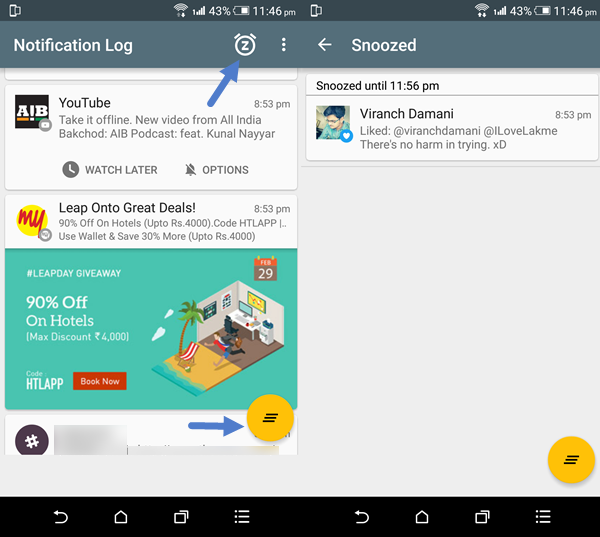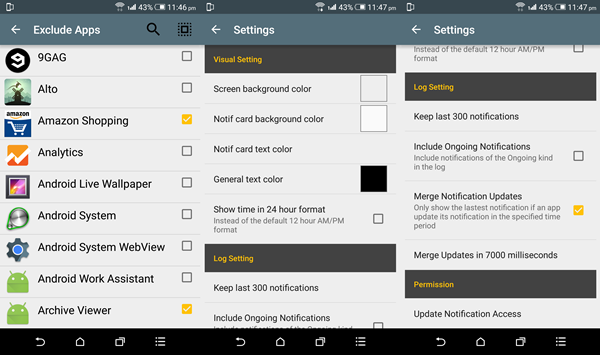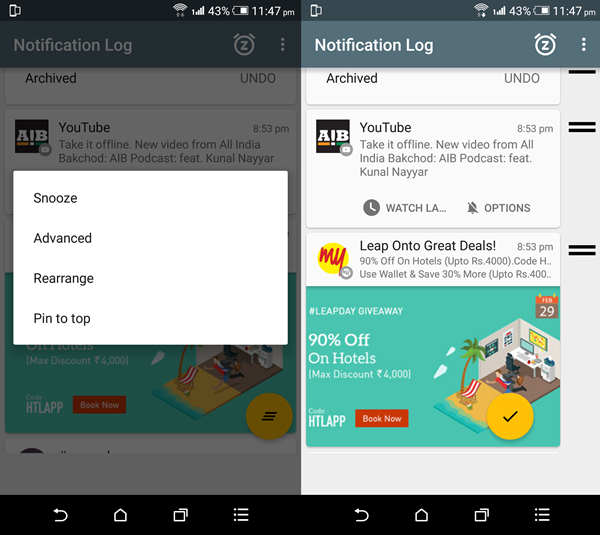Jak odłożyć powiadomienia na Androida
W ostatnim czasie powiadomienia na Androida przeszły kilka iteracji. Są teraz bardziej interaktywne i użyteczne niż ich wcześniejsze warianty. Jednak nadal nie jest łatwo obsługiwać wiele powiadomień jednocześnie. Google zapewnia sposób sprawdzania odrzuconych powiadomień, chociaż nie ma opcji odkładania ich ani zapisywania na później. Jako rozwiązanie możemy użyć „ Notif Log ", zgrabnej małej aplikacji, aby wyeliminować wszystkie dylematy związane z powiadomieniami.
Odłóż powiadomienia do właściwego czasu
„ Notif Log ” to bezpłatna (obsługująca reklamy) aplikacja na Androida, która prowadzi dziennik powiadomień nawet po ich odrzuceniu, a także umożliwia odłożenie na później. Do uruchomienia aplikacji potrzebne jest urządzenie z systemem Android 4.3 lub nowszym.
Jak korzystać z dziennika Notif?
Gdy tylko otworzysz aplikację, pojawi się monit o przyznanie dostępu do powiadomień, co nie potrwa długo. Po zakończeniu będziesz mieć dostęp do przychodzących powiadomień z listy. Za każdym razem, gdy chcesz działać na powiadomieniach, będziesz musiał otworzyć aplikację. Niestety nie możesz odłożyć powiadomienia bezpośrednio z panelu rozwijanego.
Z aplikacji możesz używać gestów do zabawy z powiadomieniami. Przesuń w prawo, aby wyczyścić powiadomienie, przesuń w lewo, aby wyświetlić ustawienia drzemki z dwoma powszechnie używanymi. Możesz także przejść do „Więcej”, aby utworzyć własny licznik czasu, gdy chcesz ponownie otrzymać przypomnienie o tym powiadomieniu.
Dziennik Notif oferuje również możliwość odrzucenia wszystkich powiadomień jednocześnie za pomocą pływającego przycisku w prawym dolnym rogu. Aplikacja zapewnia nawet okno, w którym znajdują się wszystkie uśpione powiadomienia, aby się tam dostać, kliknij małą ikonę zegara na górze.
Personalizacja i wykluczanie określonych aplikacji
Jeśli nie chcesz, aby na liście pojawiały się konkretne alerty aplikacji, możesz je bez wysiłku wykluczyć. Aby zablokować aplikację, dotknij menu "trzy kropki" u góry, a następnie kliknij "Wyklucz aplikacje". Pojawi się lista zawierająca wszystkie zainstalowane aplikacje i możesz wybrać usługi, które chcesz wykluczyć. Otwórz stronę ustawień, a odkryjesz kilka dodatkowych opcji, które zapewnią jeszcze głębszą kontrolę nad działaniem lub wyglądem dziennika Notif. Ustawienia wizualne pozwalają zmieniać kolory tekstu/tła elementów aplikacji. Możesz dostosować liczbę przeszłych powiadomień, które aplikacja ma wyświetlać, lub czy powinna scalać aktualizacje powiadomień za pomocą ustawienia Dziennik w obszarze Opcje wizualne.
Zmiana kolejności i priorytety powiadomień.
Długie naciśnięcie powiadomienia ujawnia kilka ważniejszych funkcji „Notif Log”. Opcja drzemki to nic innego jak skrót do strony „Więcej”, którą widzieliśmy wcześniej. "Zaawansowane" pokazuje aplikację za tym wpisem, a także szybki przełącznik, aby go wykluczyć. „Zmień kolejność” pozwoli Ci zmienić kolejność listy powiadomień, a jeśli chcesz, aby powiadomienie pojawiło się na górze, naciśnij „Przypnij do góry”.
Mam nadzieję, że działanie aplikacji do planowania powiadomień później jest dla Ciebie jasne. Chciałbym, aby Android miał wbudowaną funkcję drzemki powiadomień bezpośrednio z panelu rozwijanego lub dublowania ich na innych urządzeniach. Być może w późniejszych wersjach Andoird, do tego czasu, możesz używać Notif Log, który jest prawdziwym ratunkiem dla użytkowników, którzy nie są tak świetni w obsłudze przychodzących alertów.
Daj nam znać, jeśli utkniesz w pewnym momencie w sekcji komentarzy poniżej.